Hinzufügen von Besamern und Anzeigen von Ergebnissen
Wenn es mehrere Besamer in Ihrem Betrieb gibt, kann es nützlich sein zu wissen, welcher Besamer welche Ergebnisse erzielt hat. Hier möchten wie Ihnen eine kurze Erläuterung der Einstellungen geben und wo Sie die Ergebnisse später einsehen können.
Schritt 1: Geschäftspartnerliste [1.9]
In dieser Übersicht müssen die Besamer hinzugefügt werden; klicken Sie unten links auf “Neu” und stellen Sie sicher, dass Sie eine Eingabe im Feld “Name” und “Betriebsschlüssel” tätigen. Im Punkt “Typ” aktivieren Sie das Kästchen “Mitarbeiter”. Klicken Sie schließlich auf “OK”:
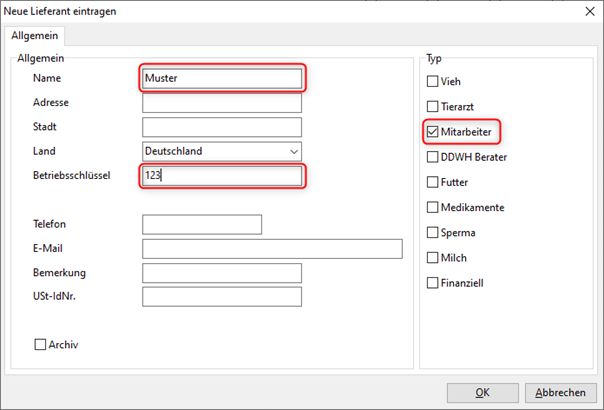
Schritt 2: Gehen Sie zu Systemeinstellungen – Allgemeine Einstellungen
Öffnen Sie anschließend den Reiter “Kuh-Kalender” und die Registerkarte “Besamung”. Hier aktivieren sie das Kästchen “Besamungscode bei Besamung registrieren”:
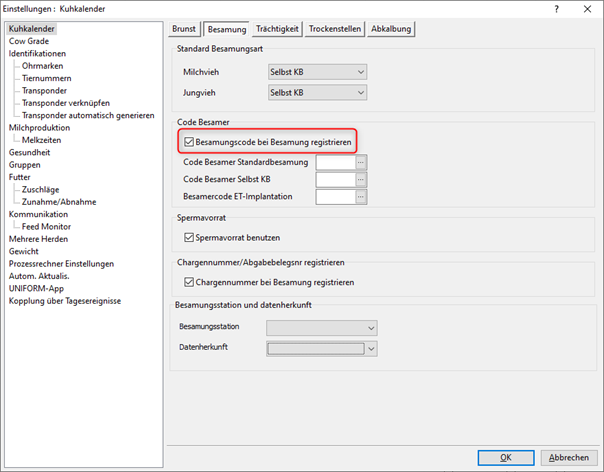
(Sie können die nachfolgenden drei Eingabefelder ausfüllen, wenn Sie einen bevorzugten Code / Besamer haben.)
Schritt 3: Eingabe der Besamung(en) in den Tagesereignissen
Wenn Sie nun eine Besamung in den Tagesereignissen eingeben, wird am Ende ein neues Element hinzugefügt: Besamer Nr.; hier können Sie den Besamer (Code) hinzufügen.
Schritt 4: Ergebnisse einsehen
Wenn Sie bereits seit einiger Zeit auf diese Weise Besamungen eingetragen haben, ist es anschließend möglich, die Ergebnisse einzusehen. Dies ist möglich, wenn Sie zu [3.11] Fruchtbarkeitskennzahlen (US) öffnen.
Wechseln Sie zur zweiten Registerkarte, der “Conception Rate”. Hier können Sie links unten nach “Besamer Nr. ” gruppieren.
Auch in [3.7] Besamungsanalyse “Zusammenfassung” (rechts unten) werden die Ergebnisse pro Besamer angezeigt (wechseln sie hierzu die Seitenanzahl).


